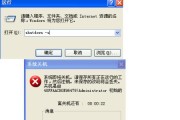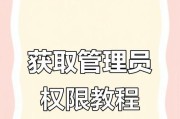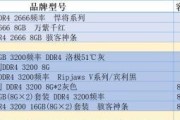随着信息技术的迅速发展,电脑用户对数据存储和处理速度的要求越来越高。硬盘双盘配置成为提升电脑性能的一种有效手段。本文将详细介绍硬盘双盘电脑的设置方法,并探讨设置后性能的提升情况。通过本文的阅读,用户将能够自行设置双硬盘系统,并更好地理解其对电脑性能的影响。
硬盘双盘电脑设置前的准备工作
在开始设置之前,您需要准备以下几项:
1.选择合适的硬盘:通常选用固态硬盘(SSD)作为系统盘,提高启动速度和软件运行效率;另一块机械硬盘(HDD)作为数据存储盘,利用其大容量存储数据。
2.备份重要数据:在进行硬盘配置之前,请务必备份所有重要数据,以免在操作过程中发生数据丢失。
3.检查主板支持情况:确保您的电脑主板支持双硬盘安装,并确认有可用的SATA接口。
4.安装硬盘驱动:如果您的电脑系统尚未安装硬盘驱动,请先进行安装。
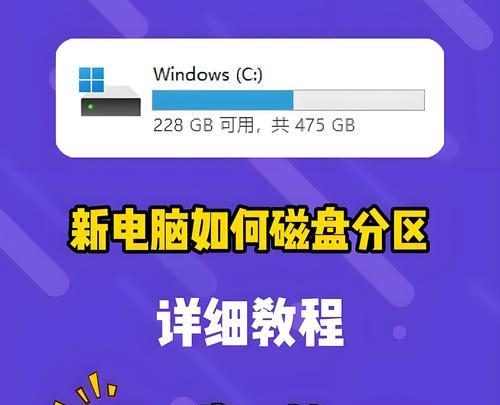
硬盘双盘电脑的设置步骤
步骤一:安装硬盘
1.关闭电脑电源,并断开电源线。打开电脑机箱,根据主板上SATA接口的位置,将SSD和HDD分别插入到主板上的SATA接口。
2.将电源线连接到硬盘的电源接口,并确保电源线的连接稳固。
3.将SATA数据线连接到硬盘和主板上的对应SATA口上。
步骤二:设置BIOS
1.重新开启电脑,启动时按特定键(如F2、Del等)进入BIOS设置。
2.在BIOS中找到“Boot”菜单,设置SSD为第一启动项。
3.保存BIOS设置并退出。
步骤三:安装操作系统
1.使用安装介质(如USB安装盘)启动电脑。
2.选择从SSD安装操作系统。
3.完成操作系统的安装。
步骤四:分区和格式化
1.使用磁盘管理工具对SSD和HDD进行分区。一般建议SSD分成两个区,C盘作为系统盘,D盘作为软件安装盘;HDD则根据个人数据存储需求进行分区。
2.格式化新分区,通常C盘选择NTFS文件系统,D盘和HDD的其他分区根据需要选择NTFS或FAT32。
步骤五:数据迁移
1.将原有系统中的数据和程序通过备份工具迁移到新分区的SSD中。
2.检查迁移后的数据和程序是否能正常运行。

硬盘双盘电脑设置后的性能评估
启动和运行速度
双盘设置后,由于系统安装在SSD上,启动速度和程序响应时间将有显著提升。SSD的高速读写能力是机械硬盘无法比拟的,这意味着电脑的开关机、软件启动以及文件传输速度都将得到大幅改善。
数据存储和访问速度
HDD作为数据存储盘,虽然在速度上无法与SSD匹敌,但其大容量优势在存储大量数据时非常有用。在实际使用中,用户可以根据数据的访问频率和重要性选择存储在SSD或HDD上,从而合理分配资源,达到性能和存储空间的最佳平衡。
整体性能改善
当SSD和HDD协同工作时,电脑的整体性能将得到全面的提升。特别是对于经常进行大量数据读写操作的专业用户来说,这种配置可以大大提升工作效率。

结语
硬盘双盘配置是目前提升电脑性能的有效方法之一。通过上述步骤的详细指导,您不仅可以轻松完成设置,还能在实际操作过程中感受到明显的性能提升。若您在设置过程中遇到任何问题,建议咨询专业技术人员,以确保电脑安全稳定地运行。
标签: #电脑